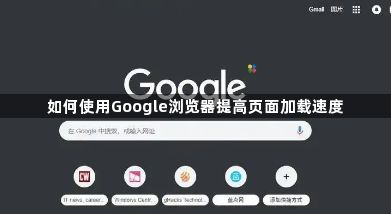
在当今互联网高速发展的时代,网页加载速度对于用户体验至关重要。使用 Google 浏览器时,可从多方面优化以提升页面加载速度,让浏览过程更加高效流畅。以下将详细介绍具体方法。
清理缓存与浏览数据
随着浏览的网页增多,浏览器会存储大量缓存与历史数据,这可能拖慢加载速度。定期清理缓存及浏览数据,能释放磁盘空间、减少加载时间。在 Google 浏览器中,点击右上角三点菜单,选择“更多工具”-“清除浏览数据”,在弹出窗口中勾选“浏览记录”“缓存的图片和文件”等选项,点击“清除数据”即可。建议每周或每两周进行一次清理,保持浏览器的高效运行。
禁用不必要的扩展程序
过多扩展程序虽能增加功能,但也会消耗系统资源、影响速度。一些不常用或对当前浏览无帮助的扩展,应果断禁用。同样通过右上角菜单进入“更多工具”-“扩展程序”,找到无需使用的扩展,点击“禁用”按钮。若确定不再需要,可直接“移除”。只保留如广告拦截器等必要且常用的扩展,避免资源浪费。
优化浏览器设置
1. 启用硬件加速:Google 浏览器支持硬件加速,利用计算机硬件资源加速图形渲染与页面处理。进入浏览器设置,在“高级”-“系统”部分,确保“使用硬件加速模式(如果可用)”选项已开启,能让浏览器充分利用硬件性能,加快页面加载与显示。
2. 调整网络设置:合适的网络设置有助于提升速度。在设置的“高级”-“网络”中,可尝试更改“预测网络行为”选项,将其设置为“更快”,使浏览器更智能地预加载资源;还可勾选“自动启动/停止下载”,优化网络资源的传输与利用。
利用开发者工具优化
对于有一定技术基础的用户,开发者工具是优化页面加载速度的有力助手。按下“Ctrl + Shift + I”(Windows/Linux)或“Command + Option + I”(Mac)打开开发者工具,切换到“Network”面板。在这里可详细查看页面各元素的加载时间、请求次数等信息。通过分析,找出加载缓慢的资源,如图片、脚本或样式表等,针对性地进行优化,比如压缩图片、合并脚本文件等操作,减少资源大小与请求次数,从而提升整体加载速度。
总之,通过以上多种方法的综合运用,能够显著提高 Google 浏览器的页面加载速度,让用户在浏览网页时享受更快速、流畅的体验,无论是日常办公还是休闲娱乐,都能从中受益。